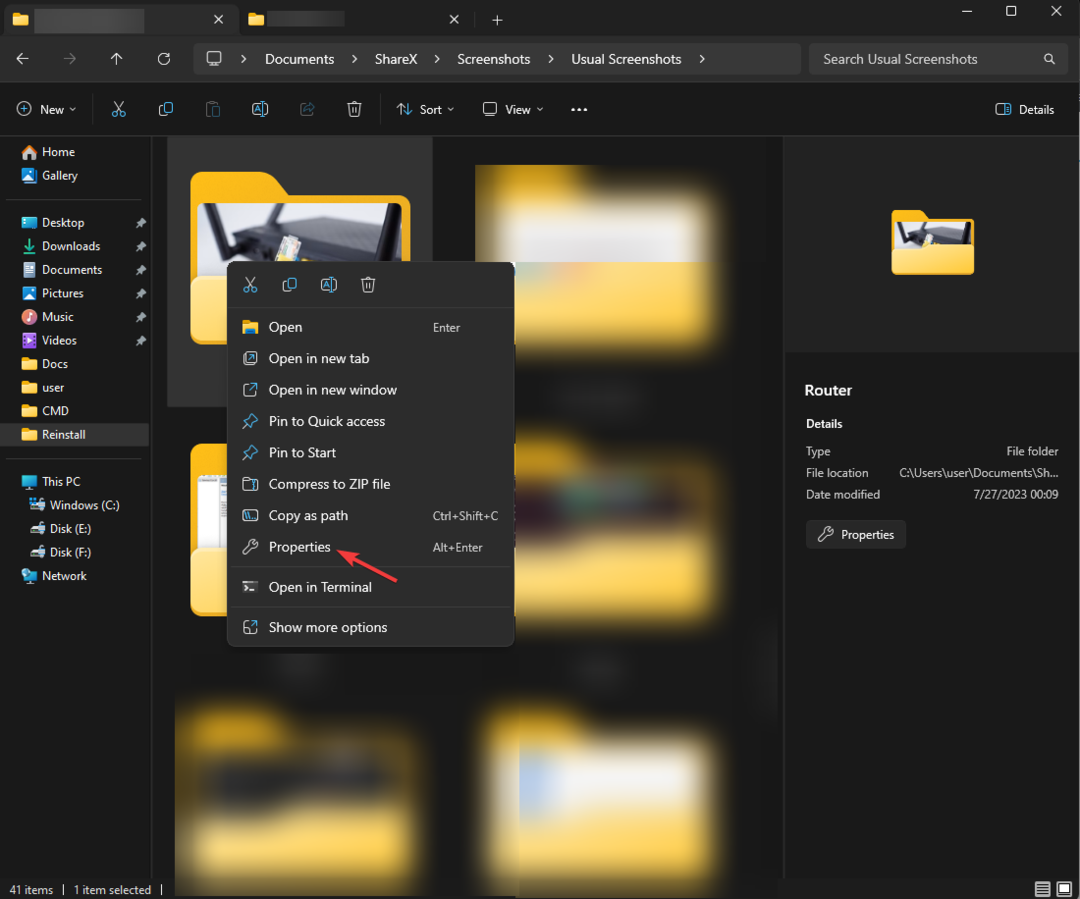גלה כיצד המומחים שלנו הצליחו לפתור את הבעיה
- שגיאת התנגשות חתימת הדיסק משביתה את הדיסק במחשב האישי, עם לא מקוון מופיע תחתיו בניהול דיסקים.
- השגיאה מופיעה כאשר שני דיסקים מקבלים את אותה חתימת דיסק, מזהה ייחודי המשמש להבחין ביניהם.
- כדי לתקן דברים, הפוך את הדיסק למצב מקוון או השתמש בכלי השירות Diskpart, בין שאר הפתרונות.
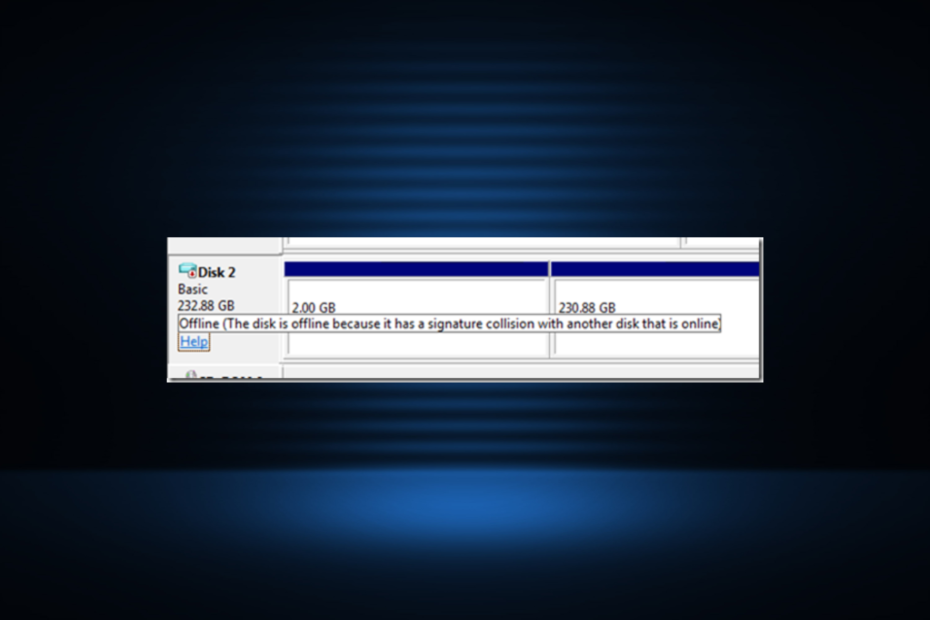
איקסהתקן על ידי לחיצה על הורד את הקובץ
- הורד את Restoro PC Repair Tool שמגיע עם טכנולוגיות פטנט (פטנט זמין כאן).
- נְקִישָׁה התחל סריקה כדי למצוא בעיות של Windows שעלולות לגרום לבעיות במחשב.
- נְקִישָׁה תקן הכל כדי לתקן בעיות המשפיעות על האבטחה והביצועים של המחשב שלך.
- Restoro הורד על ידי 0 הקוראים החודש.
דיסקים הם חלק קריטי במחשב האישי ומאחסנים גם את מערכת ההפעלה וגם את הקבצים האישיים. בעוד שחלק מהמשתמשים דיווחו ביצועי דיסק איטיים יותר, זה לא מהווה בעיה גדולה כמו ה התנגשות חתימת דיסק שגיאה, מה שהופך את הדיסקים לבלתי נגישים.
הודעת השגיאה בעת ריחוף מעל הדיסק בניהול דיסקים קוראת, הדיסק הזה לא מקוון כי יש לו התנגשות חתימה עם דיסק אחר מקוון. כל אחד מהדיסקים המושפעים יופיע בתור לא מקוון. אז בואו לגלות הכל על השגיאה!
מה המשמעות של התנגשות חתימה?
חתימות דיסק הן מזהים ייחודיים המוקצה על ידי Windows לכל התקן אחסון כדי להבחין ביניהם ולבצע פעולות. נתונים אלה הם חלק מה-MBR (שיא אתחול מאסטר) והוא חיוני מסיבות שונות.
לכן, כאשר לשני כוננים יש חתימות דיסק זהות, Windows הופך אחד לא מקוון כדי למנוע התנגשויות.
הנה כמה סיבות שאתה נתקל ב התנגשות חתימת דיסק שְׁגִיאָה:
- שיבוט: הבעיה מתעוררת בדרך כלל לאחר שיבוט כונן באמצעות a כלי שיבוט ייעודי מכיוון שלכונן המשובט יש חתימת דיסק זהה לזה שממנו הוא שובט. כאן, תצטרך לשנות את מזהה הדיסק לאחר השיבוט.
- יצירת כונן וירטואלי: גם בעת יצירת כונן וירטואלי באמצעות כונן פיזי, חתימת הדיסק תהיה זהה, מה שיגרום לשגיאה.
- הוחלף דיסק: למרות שהם נדירים, כמה משתמשים דיווחו שהחלפת כונן ישן ב-a SSD חדש הוביל למצב דומה.
כיצד אוכל לתקן את שגיאת התנגשות חתימת הדיסק?
1. הפוך את הדיסק למצב מקוון
- ללחוץ חלונות + איקס כדי לפתוח את משתמש חזק תפריט ובחר ניהול דיסק מרשימת האפשרויות.
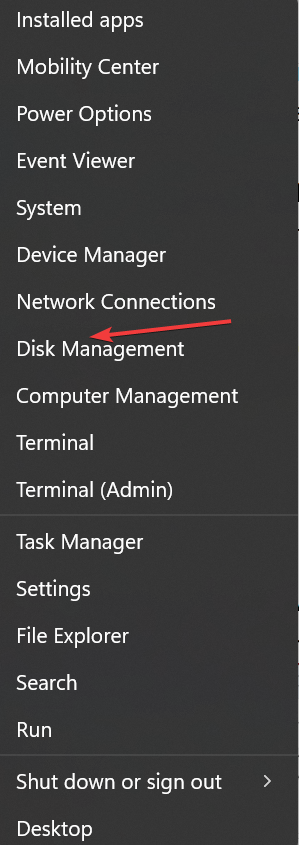
- לחץ לחיצה ימנית על הדיסק שכותרתו כ לא מקוון, ובחר באינטרנט מתפריט ההקשר.
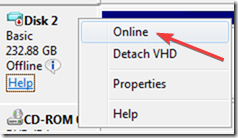
זהו זה! לעתים קרובות הפתרון הפשוט ביותר לתיקון שגיאות התנגשות של חתימות דיסק ב-Windows 10 הוא להפוך את הכונן למצב מקוון.
2. שנה את חתימת הדיסק
- ללחוץ חלונות + ר לפתוח לָרוּץ, הקלד cmd, והכה Ctrl + מִשׁמֶרֶת + להיכנס.
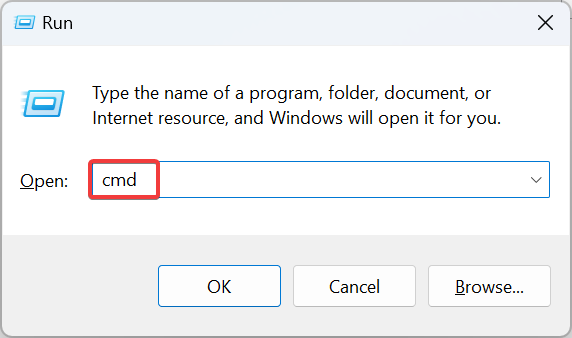
- נְקִישָׁה כן בתוך ה UAC מיידי.
- כעת, הדבק את הפקודה הבאה ולחץ להיכנס כדי להתחיל את Diskpart תוֹעֶלֶת:
דיסקpart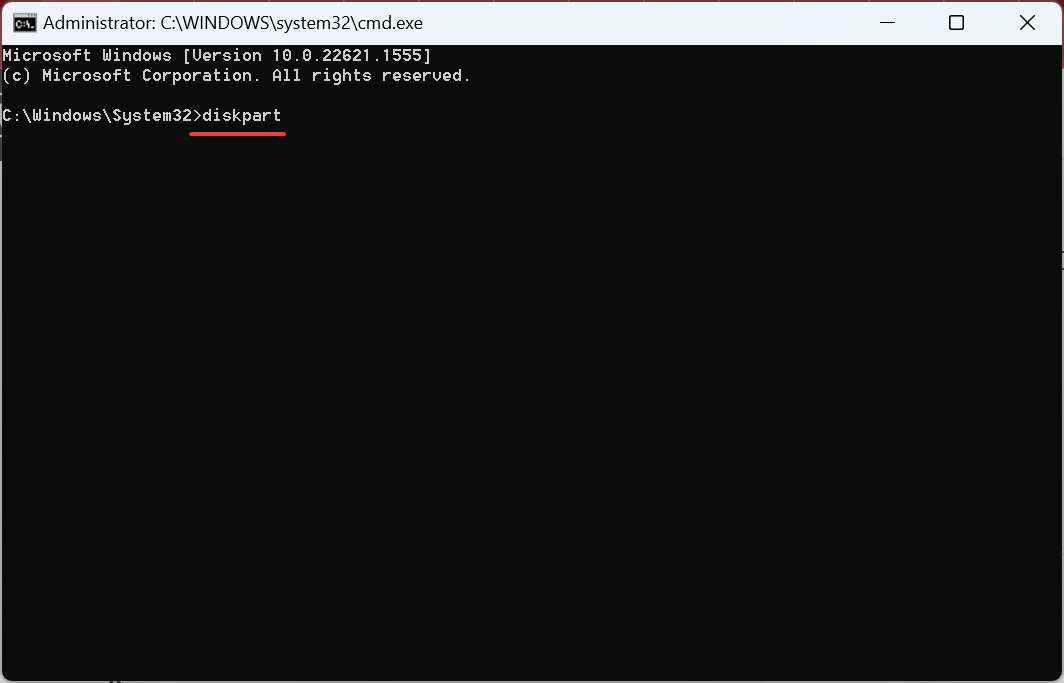
- השתמש בפקודה זו כדי להציג את הדיסקים הזמינים:
רשימת דיסק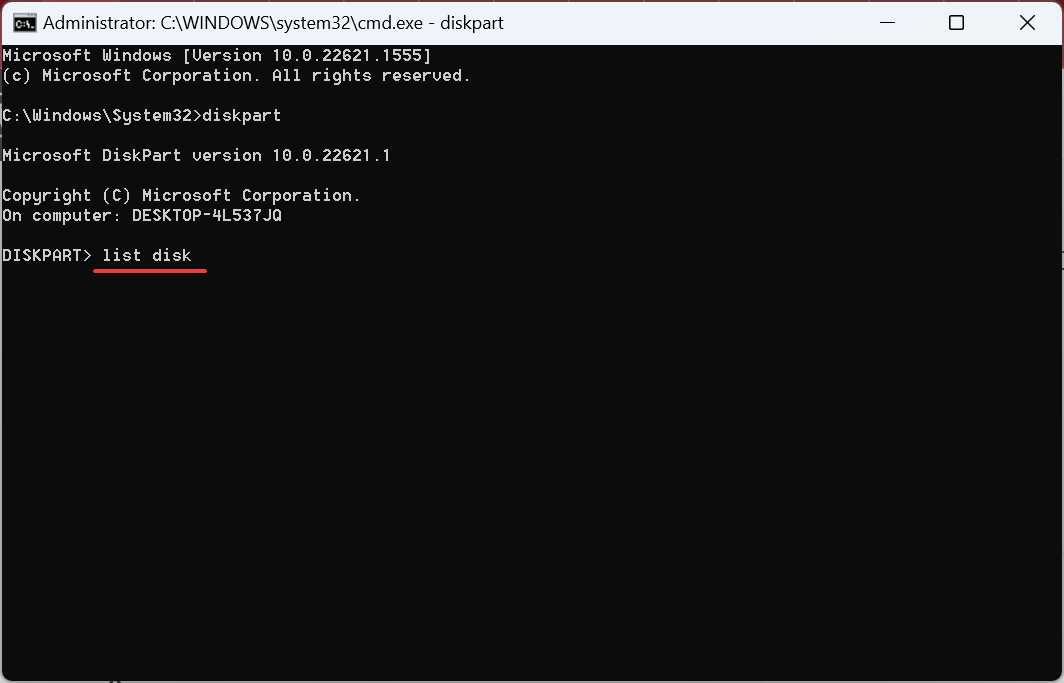
- כעת, הפעל פקודה זו כדי לבחור את הדיסק המושפע היכן איקס האם המספר שהוקצה לו:
בחר דיסק X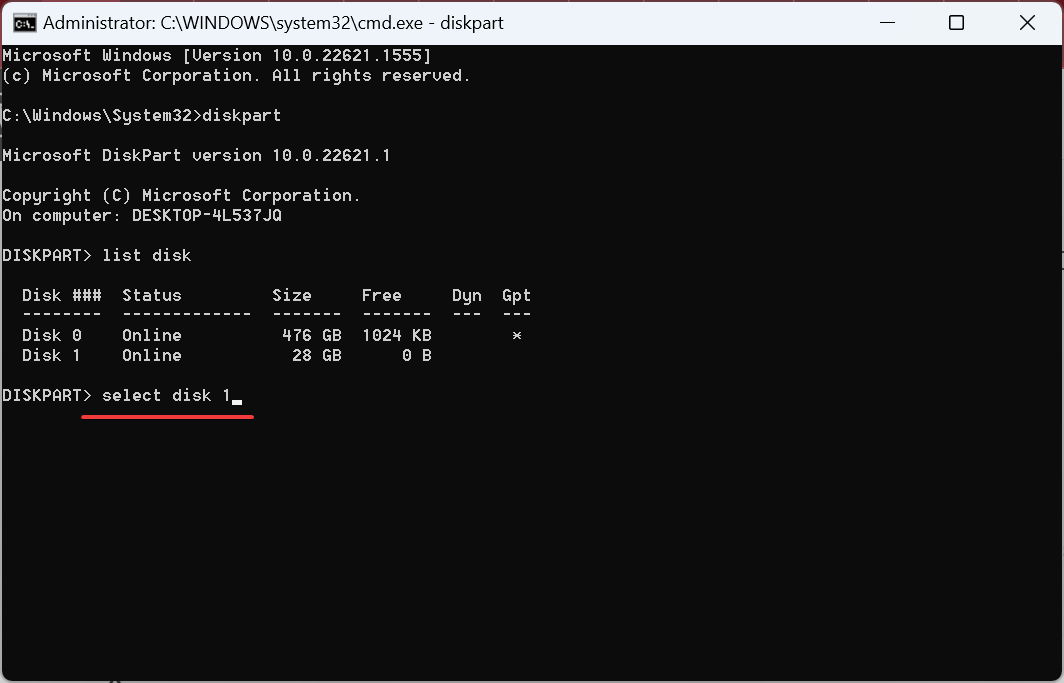
- לבסוף, בצע את הפקודה הבאה כדי להגדיר חתימת דיסק חדשה איפה XXXXXXXXX זה המזהה החדש:
מזהה דיסק ייחודי =XXXXXXXXX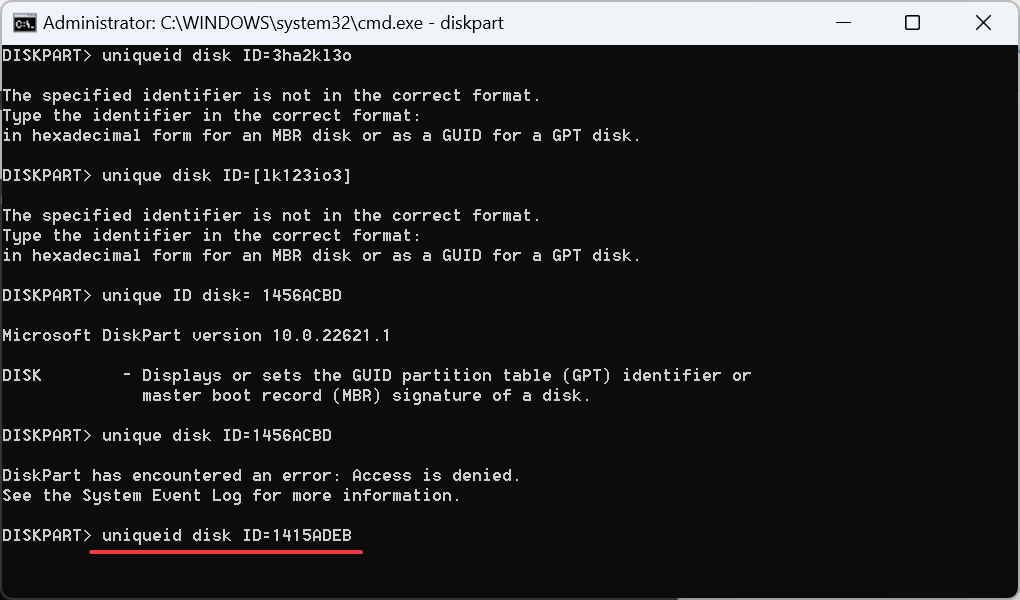
מזהה הדיסק הוא דמות אלפא-מספרית פשוטה בת שמונה ספרות. אנחנו בוחרים 1415ADEB כחתימת הדיסק עבור המזהה, בזמן שאתה יכול לבחור כל דבר אחר. וזה יעזור לתקן התנגשות חתימה עם דיסק אחר.
כמו כן, אם אתה מקבל הודעת Access is denied שגיאה כאשר אתה משנה מזהה באמצעות מזהה ייחודי הפקודה של Diskpart, השבת גישה מבוקרת לתיקיות להמשיך מכיוון שהוא חוסם את השינוי.
- Sppextcomobj.exe: מה זה ואיך לתקן את השגיאות שלו
- שגיאה 1721: כיצד לתקן בעיה זו ב-Windows Installer
- Cdpsvc: מה זה והאם עליך להשבית את זה?
- לא ניתן היה למצוא את Hostfxr.dll: כיצד לתקן את זה
- Dnsapi.dll לא נמצא: כיצד לתקן את זה
3. הפעל תיקון אתחול
- ללחוץ חלונות + אני לפתוח הגדרות, ולחץ על התאוששות מימין ב מערכת לשונית.
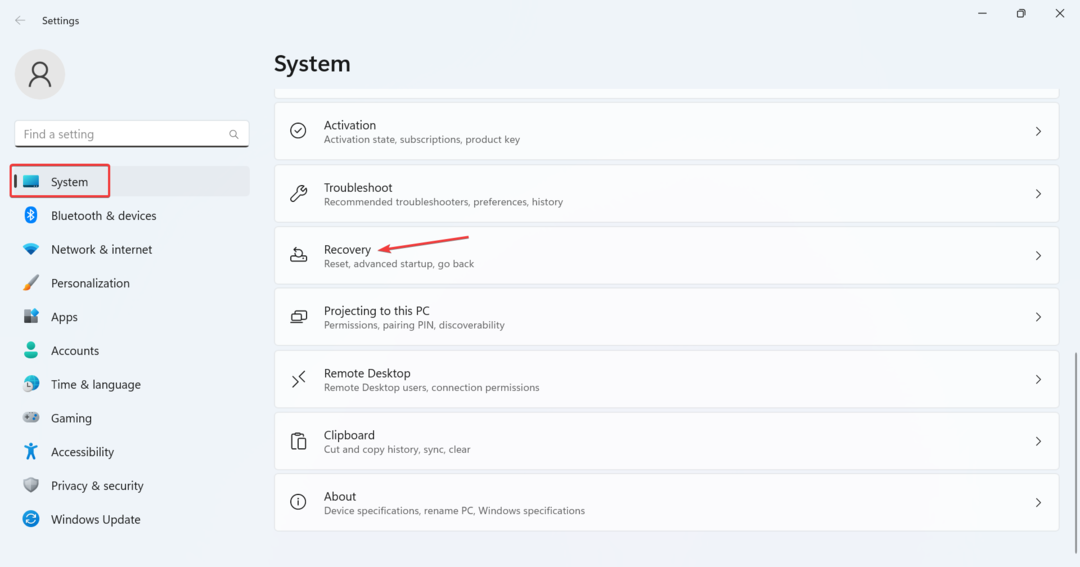
- כעת, לחץ על אתחל עכשיו כפתור ליד התחלה מתקדמת.
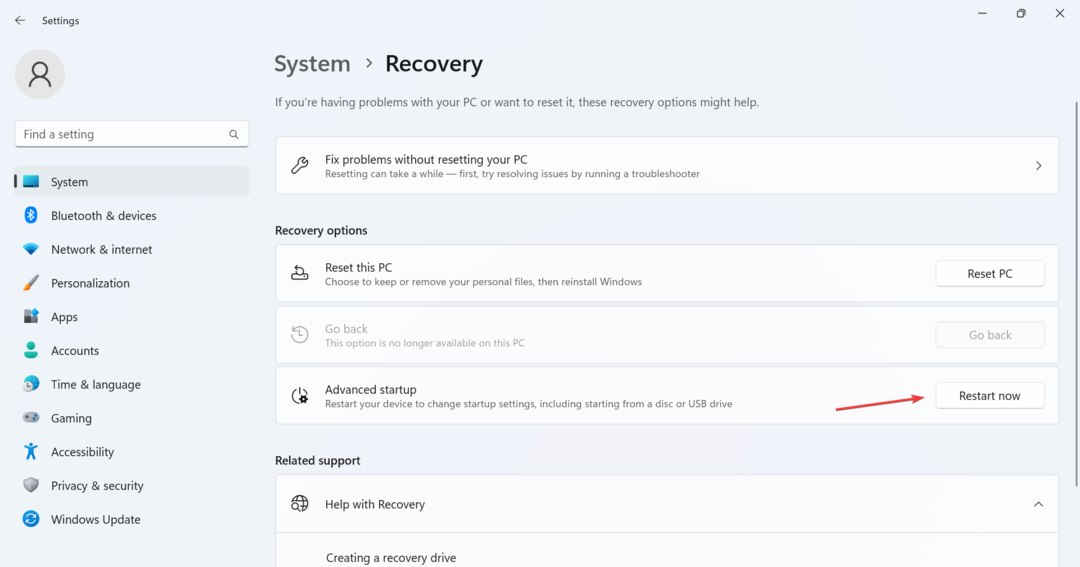
- בחר פתרון בעיות.
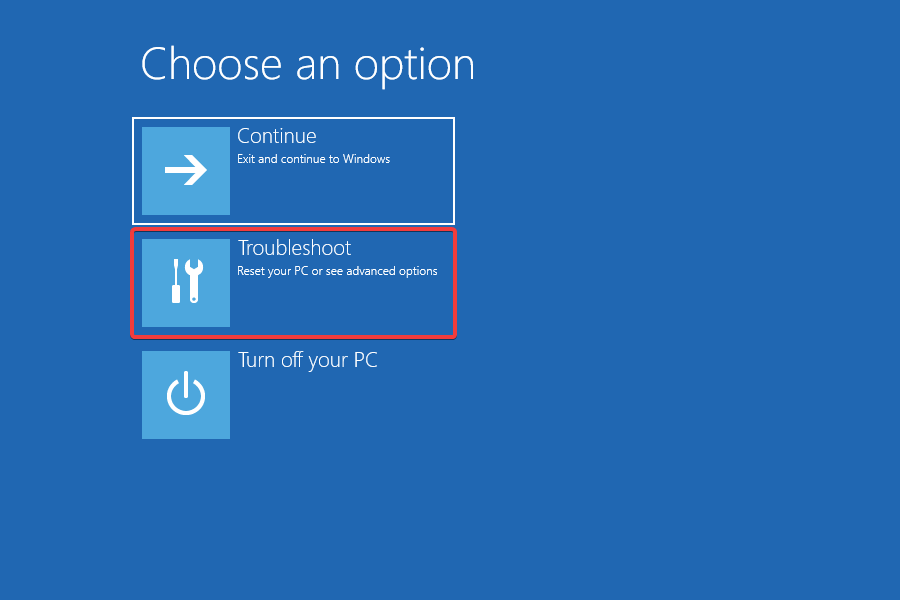
- לחץ על אפשרויות מתקדמות.
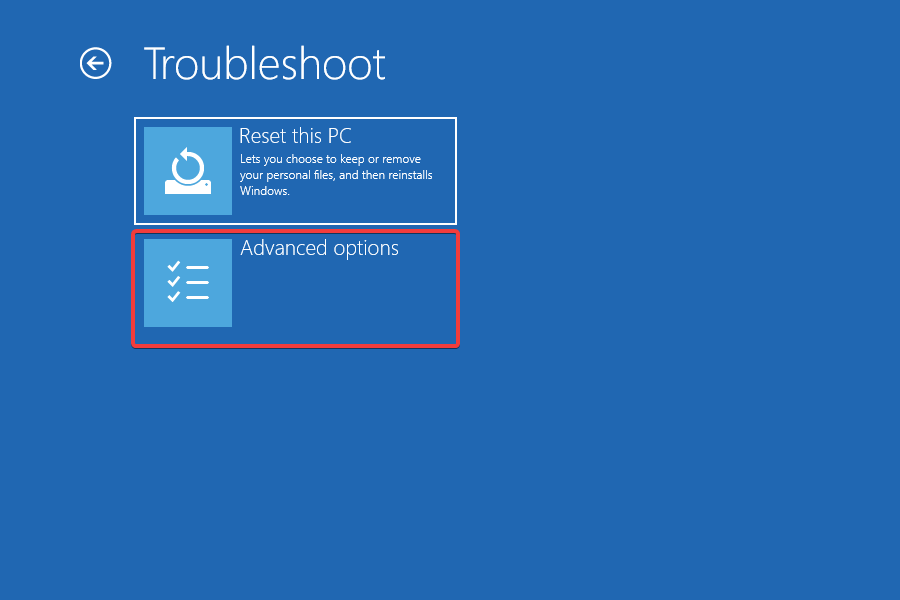
- לאחר מכן, בחר תיקון אתחול מהאפשרויות המפורטות כאן.
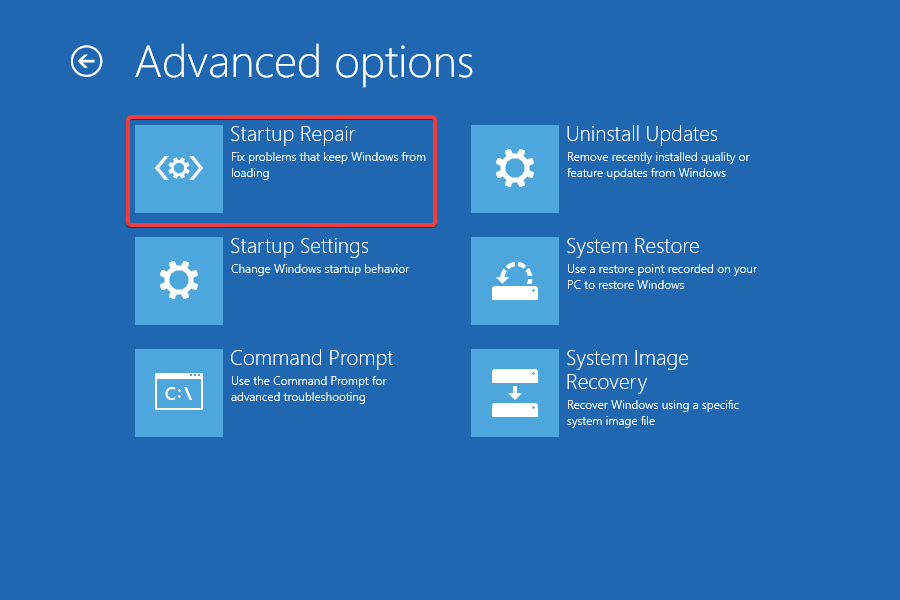
- בחר חשבון כדי להמשיך.
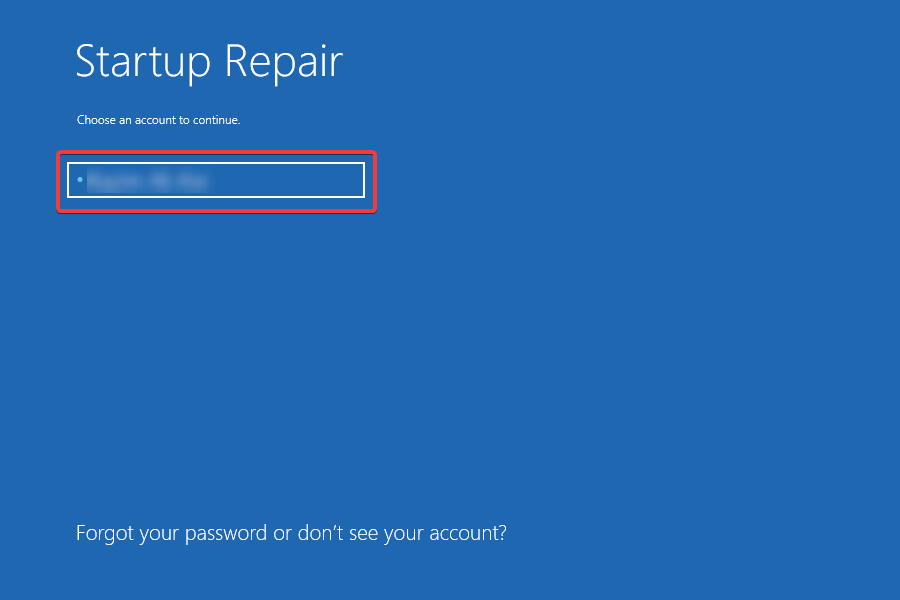
- הקלד את הסיסמה עבור החשבון בשדה הטקסט ולחץ על לְהַמשִׁיך.
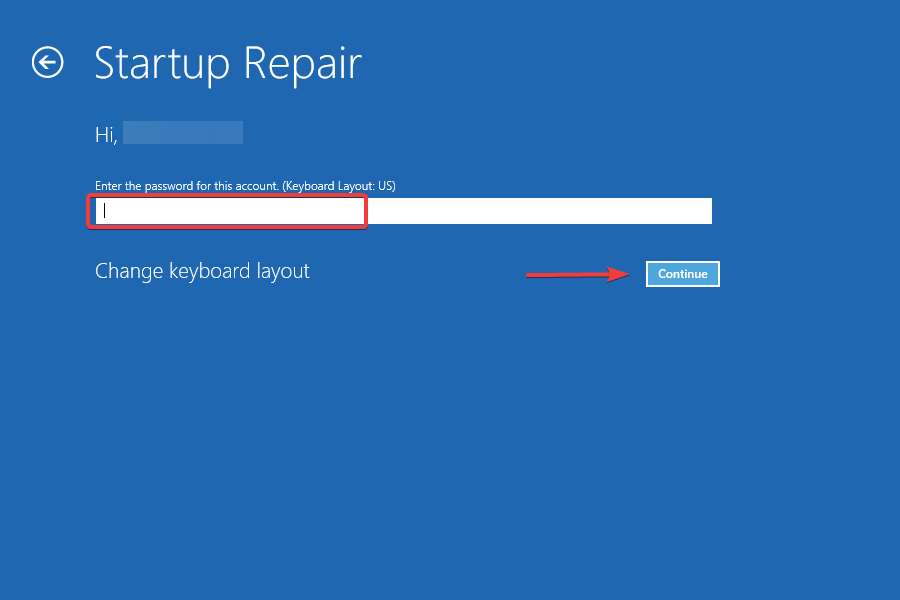
כששום דבר אחר לא עובד, תוכנית השירות המובנית לתיקון ההפעלה אמורה לעשות את העבודה במקרה של שגיאת התנגשות חתימת הדיסק. מכיוון שלבעיה יש פוטנציאל למנוע מ-Windows אתחול, תיקון אתחול מחפש אותה ומבטל כל אי-עקביות.
מהי הפקודה ללכידת חתימת דיסק ב-Windows?
- ללחוץ חלונות + ס לפתוח לחפש, הקלד שורת פקודה בשדה הטקסט, ולחץ על הפעל כמנהל.
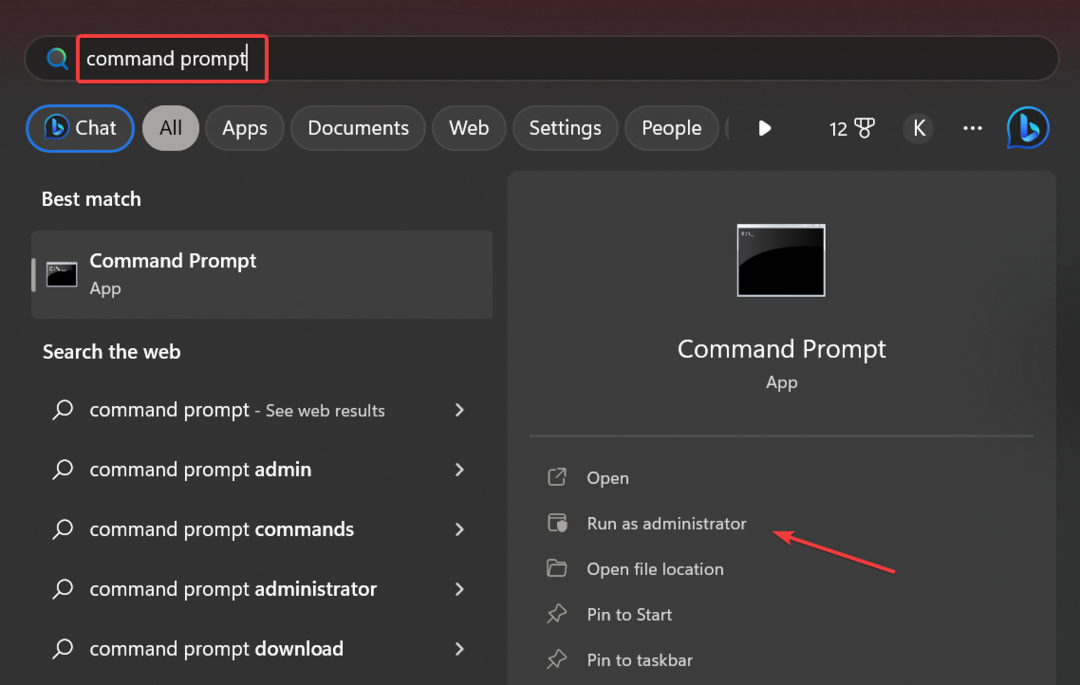
- נְקִישָׁה כן בהנחיה.
- בצע את הפקודה הבאה:
דיסקpart - השתמש בפקודה זו כדי להציג דיסקים:
רשימת דיסק - החלף איקס בפקודה הבאה עם המספר שהוקצה לכונן כדי לבחור אותו:
בחר דיסק X - לבסוף, הפעל את הפקודה הזו, ו-Windows יפרט את חתימת הדיסק:
דיסק ייחודי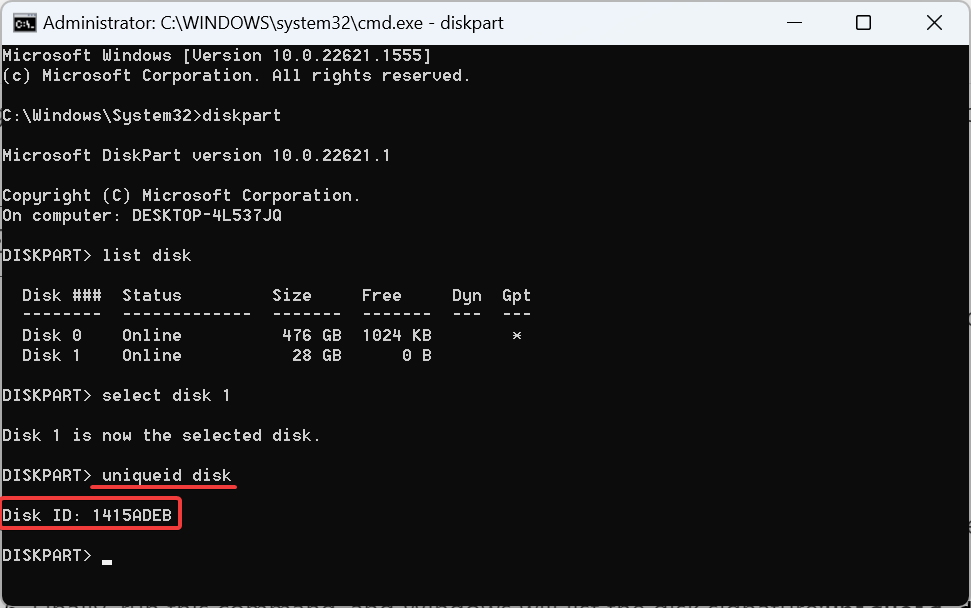
זה כל מה שצריך כדי לתקן את שגיאת התנגשות חתימת הדיסק ב-Windows 11, כמו גם כל איטרציה אחרת של מערכת ההפעלה.
וברגע שתסיימו, אל תשכחו לבדוק כמה טיפים מהירים להגדיל את קצב העברת הקבצים ב-Windows.
לכל שאלה או כדי לשתף איזה פתרון עבד בשבילך, השאירו תגובה למטה.
עדיין יש בעיות? תקן אותם עם הכלי הזה:
ממומן
אם העצות לעיל לא פתרו את הבעיה שלך, המחשב שלך עלול להיתקל בבעיות Windows עמוקות יותר. אנחנו ממליצים הורדת כלי תיקון מחשב זה (מדורג נהדר ב-TrustPilot.com) כדי לטפל בהם בקלות. לאחר ההתקנה, פשוט לחץ על התחל סריקה לחצן ולאחר מכן לחץ על תקן הכל.